Cum să utilizați organizatorul Plugin pentru a accelera site-ul dvs. WordPress
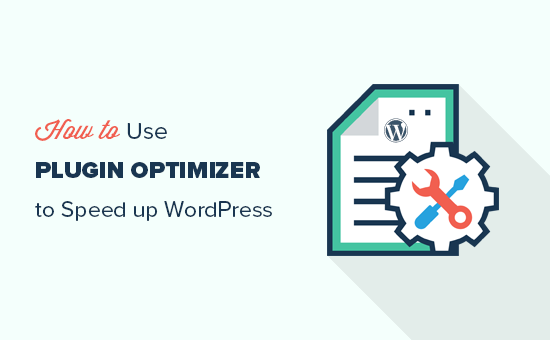
După găzduirea WordPress, plugin-urile sunt al doilea motiv major care pot provoca lent site-ul dvs. WordPress. De multe ori acest lucru poate fi atenuat fie prin dezactivarea plugin-ului, fie prin oprirea încărcării în zone unde nu aveți nevoie de ele. În acest articol, vă vom arăta cum să utilizați organizatorul Plugin pentru a vă grăbi site-ul WordPress.
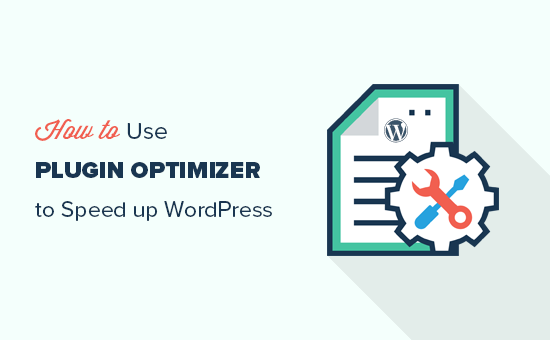
Cum Pluginurile WordPress afectează viteza site-ului dvs.?
Una dintre cele mai frecvente întrebări pe care le primim este cât de multe pluginuri WordPress sunt prea multe? Cele două lucruri care se referă la majoritatea utilizatorilor sunt securitatea WordPress și modul în care pluginurile pot afecta viteza și performanța?
Toate pluginurile WordPress bune sunt codificate astfel încât acestea să fie încărcate numai pe site-ul dvs. atunci când este necesar. Puteți vedea informațiile noastre despre modul în care WordPress încarcă efectiv pluginurile (în spatele scenei).
WordPress nu încarcă pluginuri inactive, ceea ce înseamnă că acestea nu afectează performanța site-ului dvs. Cu toate acestea, se încarcă toate pluginurile active care apoi execută codul lor atunci când este necesar.
Acum, uneori, autorii pluginurilor nu pot anticipa când și în cazul în care veți folosi funcțiile lor de plugin pe site-ul dvs. În acest caz, aceștia își pot încărca codul dacă aveți sau nu nevoie de el. Dacă pluginurile încarcă fișiere JavaScript și CSS, acest lucru poate duce la creșterea timpului de încărcare a paginii site-ului.
Cum organizatorul WordPress Plugin poate accelera site-ul dvs.
În funcție de pluginurile pe care le utilizați, este posibil să existe unele pe care le aveți doar pe anumite pagini, postări sau tipuri de postări. Unele pluginuri pot fi necesare doar în zona de administrare WordPress, astfel încât acestea să nu se încarce pe front-end al site-ului web.
WordPress Plugin Organizer vă permite să faceți următoarele lucruri:
- Selectați selectiv sau dezactivați pluginurile pe baza adresei URL
- Activează sau dezactivează pluginurile pentru rolurile utilizatorilor
- Activați sau dezactivați pluginurile pe baza tipurilor de posturi
- Rearanjați ordinea în care sunt încărcate pluginurile
- Dezactivați pluginurile și încărcați-le numai când este necesar
Practic, vă oferă posibilitatea de a regla performanța site-ului dvs. web.
Acestea fiind spuse, să aruncăm o privire la modul de utilizare a Organizatorului Plugin pentru a accelera WordPress.
Folosind WordPress Plugin Organizer pentru a gestiona pluginurile active WordPress
În primul rând, trebuie să instalați și să activați pluginul Plugin Organizer. Pentru mai multe detalii, consultați ghidul nostru pas cu pas despre cum să instalați un plugin WordPress.
Important: Pluginul este un plugin foarte puternic. Reordonarea sau dezactivarea pluginurilor poate provoca conflicte și comportamente neașteptate care ar putea face site-ul dvs. inaccesibil. Vă recomandăm să creați o copie de rezervă completă WordPress înainte de a dezactiva sau reordona orice plugin.
Odată ce sunteți gata, trebuie să vă îndreptați spre Plugin Organizer »Setări pentru a configura setările.

Există mai multe opțiuni pe această pagină și vom analiza fiecare opțiune, ce face și pe care ar trebui să activați.
Fuzzy URL Matching
Această opțiune vă permite să activați / dezactivați pluginurile pentru URL-ul copil. Aceasta înseamnă că setările vor afecta http://example.com/sample-page/ și toate adresele URL ulterioare sub el. De exemplu, http://exemplu.com/sample-page/child-page1/ și http://example.com/sample-page/child-page2/.
Ignorați protocolul URL
Această opțiune este dezactivată implicit. Acesta permite organizatorului pluginului să ignore partea http și https a adreselor URL de plugin. Acest lucru este util în special dacă aveți activat SSL pe site-ul dvs. WordPress.
Ignorați argumentele URL
Această opțiune vă permite să ignorați argumentele URL. De exemplu, http://example.com/page/?foo=1&bar=2 este o adresă URL cu argumente. Activarea acestei opțiuni este utilă numai pentru adresele URL cu argumente. În majoritatea cazurilor, ar trebui să o oprești.
Permiteți administratorilor de rețea să modifice ordinea încărcării plugin-ului?
Dacă rulați o rețea multisite WordPress, activarea acestei opțiuni permite Administratorului de rețea să rearanjăm ordinea pluginurilor. Vă recomandăm foarte mult să activați acest lucru dacă aveți o rețea multisite WordPress.
Suport personalizat tip post
Această opțiune vă permite să selectați tipurile de posturi în care doriți să activați / dezactivați pluginurile. Această opțiune este utilă în special dacă aveți pluginuri de care aveți nevoie doar pentru tipuri specifice de postări.
Auto Trailing Slash
Această opțiune adaugă sau elimină slash-ul final la sfârșitul adreselor URL ale pluginului bazat pe setările WordPress permalink.
Încărcare selectivă a pluginului
Această opțiune vă permite să încărcați selectiv pluginuri, chiar dacă acestea sunt dezactivate în setările pluginului. Trebuie să activați această caracteristică dacă doriți să activați sau să dezactivați pluginurile pentru tipuri individuale de conținut.
Pentru a utiliza în mod corespunzător această opțiune, trebuie să adăugați un plug-in sau un plugin mu-plugin în WordPress. Pluginurile MU pot fi adăugate pe orice site WordPress și sunt activate în mod implicit. Pluginul va încerca să creeze un plugin MU însuși, dar dacă acesta nu reușește, atunci va trebui să îl creați. Vă vom arăta cum să faceți acest lucru mai târziu în acest articol.
Plugin mobil selectiv Loading
Această opțiune vă permite să activați sau să dezactivați selectiv pluginurile din browserele mobile.
Încărcare selectivă a administratorului selectiv
Puteți activa această opțiune dacă doriți ca anumite pluginuri să se încarce numai în zona de administrare WordPress.
Dezactivați pluginurile după rol
Această opțiune vă permite să dezactivați plugin-ul de rolurile utilizatorilor. Puteți activa această opțiune și apoi selectați rolurile de utilizator pe care doriți să le utilizați în caseta următoare.
Nu uitați să faceți clic pe butonul de salvare a setărilor pentru a stoca modificările.
Crearea unui Plug MU pentru organizatorul Plugin
Plugin Organizer are nevoie de un plugin MU pentru a funcționa corect. Pluginul va încerca să-l adauge automat pe site-ul dvs., dar dacă acesta nu reușește, atunci va trebui să-l creați singur.
Pentru a afla dacă pluginul a creat cu succes pluginul MU. Trebuie să vizitați Plugin-uri »Plugin-uri instalate pagină. Veți vedea un nou link etichetat Must-Use, dând clic pe el vă va arăta plugin-urile MU instalate pe site-ul dvs..

Dacă nu vedeți plugin-ul sau link-ul Plug-inuri Must-Use, atunci aceasta înseamnă că organizatorul plugin-ului nu a reușit să creeze fișierul și va trebui să-l faci manual.
În primul rând, trebuie să vă conectați la site-ul dvs. Web utilizând un client FTP sau o aplicație Manager fișiere în cPanel.
Apoi, accesați directorul / wp-content / mu-plugins /. Dacă nu aveți un folder mu-plugins în folderul / wp-content / folder, atunci trebuie să creați unul.
După aceea, trebuie să accesați / wp-content / plugins / plugin-organizer / lib / folder și să descărcați fișierul numit 'PluginOrganizerMU.class.php'.

Apoi, trebuie să accesați directorul / wp-content / mu-plugins / și să încărcați fișierul de pe computer.

Organizatorul de pluginuri vă poate utiliza acum acest fișier pentru a gestiona eficient pluginurile în mod eficient. Puteți continua cu setările pluginului.
Configurați opțiunile de plugin globale
Plugin Organizer vă permite să activați pluginurile, dar să le dezactivați. Pentru a configura pluginurile care rămân active și care sunt dezactivate, trebuie să mergeți la Plugin Organizer »Plugin-uri globale pagină.

Veți vedea plugin-ul instalat în partea stângă. Plugin-urile active vor fi evidențiate și afișate în partea de sus. Dacă doriți să dezactivați un plugin, puteți să îl trageți și să îl plasați în coloana Dezactivare.
Aceasta va dezactiva pluginurile fără a le dezactiva.
Puteți să reactivați pluginul pe care l-ați dezactivat pentru tipuri individuale de posturi, articole de o singură pagină sau pagini, adrese URL individuale, din pagini diferite din setările pluginului. Vom trece prin fiecare dintre ei mai târziu în acest articol.
Activați sau dezactivați pluginurile în pagina cu rezultatele căutării
Pentru a dezactiva sau a activa anumite pluginuri în rezultatele căutării, va trebui să vizitați Plugin Organizer »Rezultate căutare pagină.

Pe acest ecran, trebuie doar să selectați un plugin din coloana din stânga și să îl plasați în coloana Dezactivare. Veți observa că coloana de dezactivare are casete diferite. Va trebui să faceți clic pe caseta în care doriți să dezactivați pluginul. De exemplu, adăugarea unui plugin în caseta "Disabled Standard" va dezactiva pluginul pentru toți utilizatorii din toate paginile.
Dacă ați setat anterior un plugin care să fie dezactivat global și doriți ca acesta să fie încărcat pe pagina cu rezultatele căutării, puteți să îl trageți și să îl plasați din coloana pluginurilor dezactivate înapoi la pluginurile disponibile.

Activarea / dezactivarea selectivă a pluginurilor pentru tipurile personalizate de posturi
Pentru a controla pluginurile care lucrează la anumite tipuri de posturi, trebuie să vizitați Plugin Organizer »Tipuri de pluginuri tip pagină.

Mai întâi, veți selecta tipul postului în care doriți să aplicați modificările. După aceasta, puteți trage și plasa pluginurile din coloana cu articole disponibile în coloana Dezactivare.
De asemenea, puteți să activați un plugin pe care l-ați dezactivat în pagina Global Plugins prin tragerea acestuia din coloana Dezactivat la elementele disponibile.
Pluginuri de grup și schimbarea comenzii de încărcare a pluginului
Implicit, WordPress încarcă fișierele actuale de pluginuri active în ordine alfabetică. Această ordine alfabetică poate provoca conflicte uneori dacă aveți pluginuri în funcție de codul celuilalt.
De exemplu, dacă aveți un fișier plugin apple.php care se bazează pe funcții într-un alt plugin numit zebra.php, atunci este posibil să aveți nevoie de fișierul zebra.php pentru a fi încărcat mai întâi, astfel încât apple.php să funcționeze corect.
Plugin Organizer vă permite să modificați manual ordinea pluginurilor și pluginurile de grup. Cu toate acestea, fiți foarte atenți deoarece acest lucru ar putea face site-ul dvs. inaccesibil.
Pentru a rearanja ordinea încărcării pluginului, trebuie să vizitați Plugin Organizer »Plugin-uri de grup și comandă pagină.
Organizatorul plugin-ului va afișa pluginurile în ordine alfabetică prestabilită și puteți rearanja ordinea prin tragere și plasare simplă.
De asemenea, puteți grupa împreună modulele prin selectarea "Creare grup nou" din meniul derulant din partea de sus. Apoi, trebuie să introduceți un nume pentru grup și să selectați pluginurile pe care doriți să le adăugați.

După ce ați terminat cu grupul, faceți clic pe butonul Trimiteți pentru a continua. Pluginul organizator va crea acum un grup de plugin-uri pentru tine.
Acum, dacă accesați pagina Pluginuri, veți vedea un nou link numit după numele grupului. Când faceți clic pe el, veți vedea toate pluginurile din cadrul acelui grup.

Crearea filtrelor Plugin cu organizatorul Plugin
Plugin Organizer vă permite să activați sau să dezactivați pluginul pe baza adresei URL. Pentru a face acest lucru trebuie să creați Filtre Plugin. Aceste filtre vă vor permite să activați sau să dezactivați pluginurile care se potrivesc cu anumite adrese URL.
Mai întâi trebuie să mergi la Plugin Organizer »Plugin Filtre și dați clic pe linkul "Adăugați filtrul de plugin".

Acest lucru vă va aduce și adăugați o nouă pagină de filtrare a pluginurilor. Va trebui să furnizați un nume pentru filtrul dvs. de plugin și apoi să adăugați permalinks (URL-uri) pe care doriți să îl afectați de acest filtru.

Puteți adăuga mai multe adrese URL făcând clic pe butonul Adăugați postul.
În secțiunea de setări, puteți alege dacă acest filtru va afecta, de asemenea, adresele URL ale copiilor permalink-urilor pe care le-ați adăugat. Puteți să lăsați câmpul prioritar gol.
După aceea, derulați în jos până la secțiunea "Pluginuri". Aici puteți trage și plasa pluginurile din elementele disponibile în cutii Dezactivate.

În mod similar, puteți, de asemenea, să trageți și să plasați un plugin din coloana dezactivată la elementele disponibile, pentru a încărca plugin-ul atunci când acest filtru se potrivește.
În plus, puteți salva acest filtru în interiorul unui grup de filtre. Grupurile de filtrare sunt ca categoriile. Scopul lor este să vă ajute să sortați împreună filtre similare.

După ce ați terminat, faceți clic pe butonul de publicare pentru a face acest filtru plugin activ. Acesta va începe să funcționeze de îndată ce faceți clic pe butonul de publicare.
Activați sau dezactivați un plugin pe o singură pagină sau pagină
Plugin Organizer vă permite, de asemenea, să încărcați sau să dezactivați pluginurile într-un singur articol post, pagină sau post tip personalizat. Mai întâi trebuie să vă asigurați că ați activat suportul tip post Plugin Organizer »Setări pagină.

Apoi, continuați și editați tipul postului, paginii sau postului personalizat pe care doriți să îl modificați. În ecranul de editare post, derulați în jos până la secțiunea "Organizator Plugin".

Veți vedea setările organizatorului pluginului împreună cu pluginurile. Puteți să glisați și să abandonați pluginurile pentru a le dezactiva sau a trage pluginurile dezactivate la elementele disponibile pentru a le face active.
Nu uitați să faceți clic pe butonul de salvare a modificărilor sau actualizare pentru a stoca modificările.
Depanarea problemelor Organizatorului Plugin
Plugin Plugin Organizer este folosit pentru a schimba comportamentul implicit al pluginurilor WordPress pe site-ul dvs. Web. Setările dvs. pot determina rezultate neașteptate, inclusiv erori fatale, erori de sintaxă sau ecran alb de deces.
O modalitate rapidă de a rezolva aceste probleme este dezactivarea tuturor pluginurilor WordPress prin FTP. Acest lucru va dezactiva organizatorul plugin-ului, de asemenea.
Pentru a dezinstala Plugin Organizer, ștergeți plugin-ul din pagina de pluginuri. Acest lucru nu va șterge doar plugin-ul în sine, dar va șterge, de asemenea, toate setările plugin-ului. Apoi, puteți reinstala pluginul dacă doriți.
Pentru cele mai multe erori, consultați lista completă a celor mai frecvente erori WordPress și modul de remediere a acestora. Dacă eroarea pe care o vedeți nu este listată, încercați ghidul de depanare WordPress pas cu pas pentru a găsi cauza erorii și posibilele soluții.
Sperăm că acest articol v-a ajutat să utilizați organizatorul pluginului WordPress în mod eficient pentru a vă grăbi site-ul WordPress. Dacă doriți să instalați cele mai bune dintre cele mai bune plug-in-uri, atunci consultați lista noastră de pluginuri WordPress pentru toate site-urile Web.
Dacă v-ați plăcut acest articol, vă rugăm să vă abonați la tutorialele video YouTube pentru canalul YouTube pentru WordPress. Ne puteți găsi pe Twitter și pe Facebook.


